Инструкция по настройке телефонов Gigaset (модели A540IP, C560H, C530A IP, A540 H, К 650Р PRO, S650H PRO)

Подготовьтесь заранее!
Для настройки телефона вам понадобятся логин и пароль сотрудника, а также сервер. Где их взять, читайте здесь.Настройки на телефоне
- Установите телефонную трубку на базу, подключите базу к питанию.
- Подключите базовую станцию DECT к питанию, воткните сетевой кабель.
- База должна получить IP адрес по DHCP.
- На DECT-трубке зайдите в «Меню» → «Настройки» → «Система».
Настройки на компьютере
1. Введите IP адрес в строке адреса в любом браузере и вы увидите страницу авторизации.
Выберите язык «Русский».
Введите PIN код — по умолчанию это 0000, нажмите OK.
2.Зайдите в «Настройки».
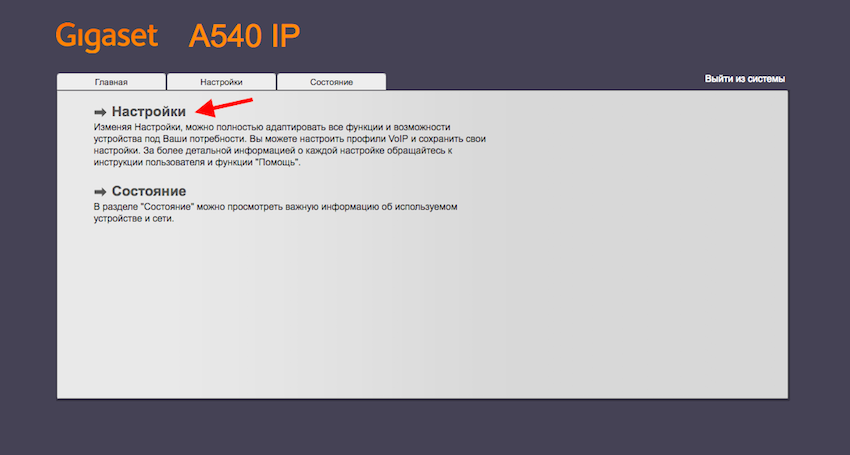
3. Выберите раздел «Телефония»
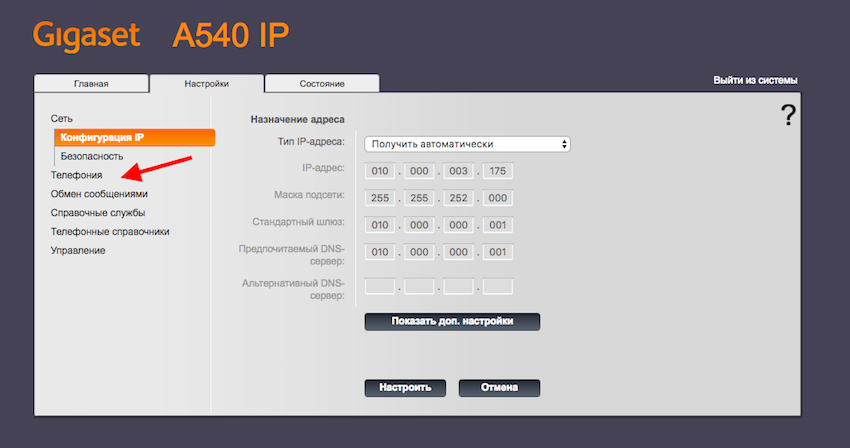
3. Выберите соединение, которое будете настраивать (можно любое доступное) и нажмите «Правка».
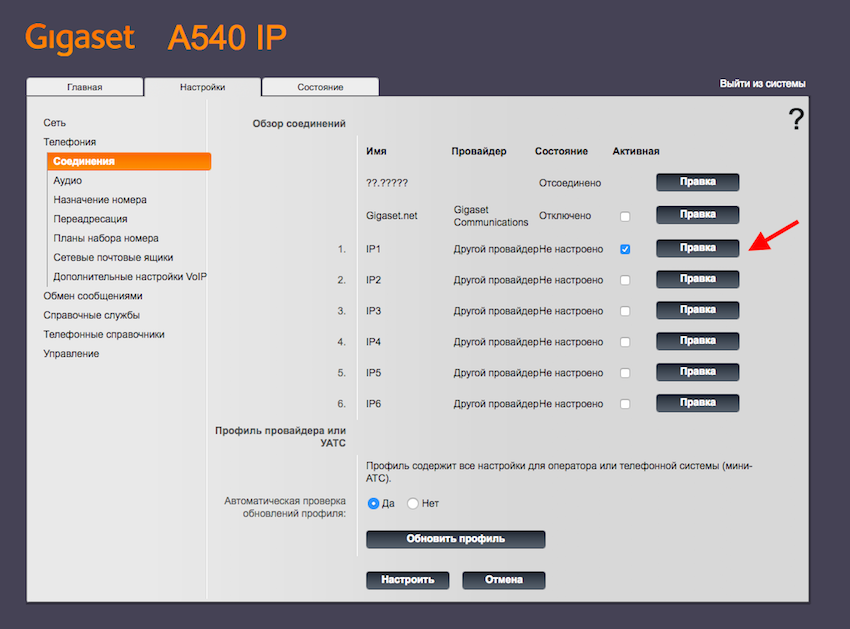
Заполните следующие поля:
- Имя соединения — это может быть номер телефона или просто название, которые вы выберите для соединения.
- Имя для входа в систему — напишите логин ВАТС до @.
- Пароль для входа в систему — вбейте свой пароль в ВАТС.
Нажмите на «Показать доп. настройки». В качестве домена, адреса сервера и адреса прокси-сервера введите адрес вашей Виртуальной АТС.
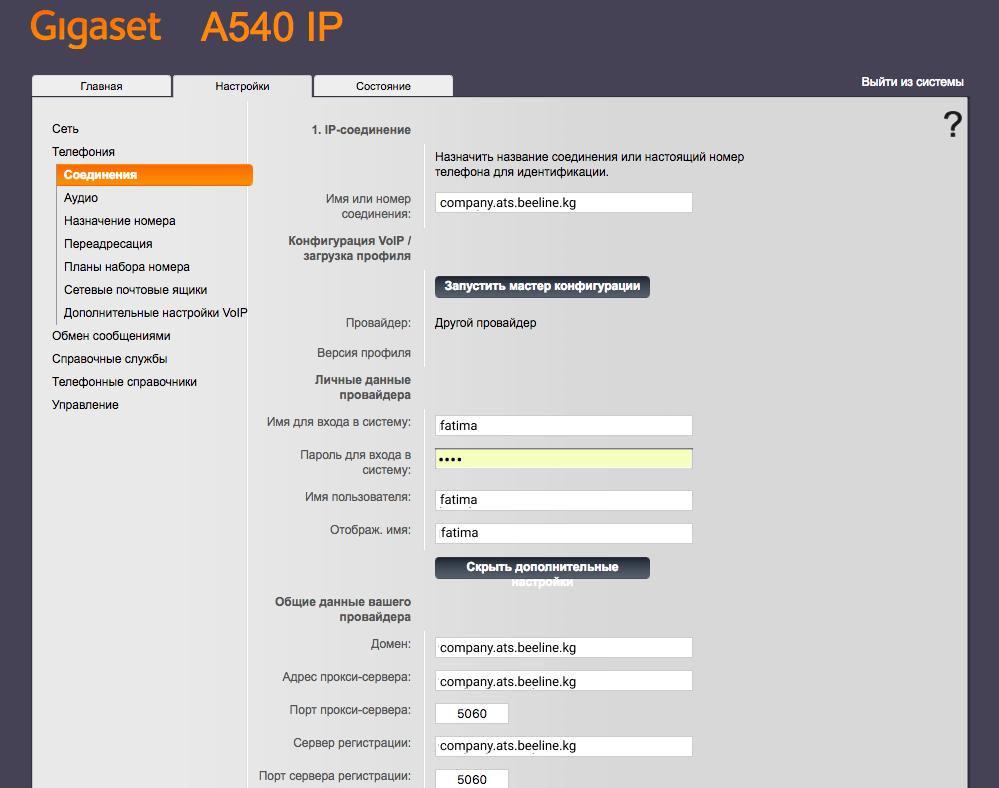
Статус должен поменяться на «Подключено» — это означает, что регистрация прошла успешно. Нажмите «Настроить».
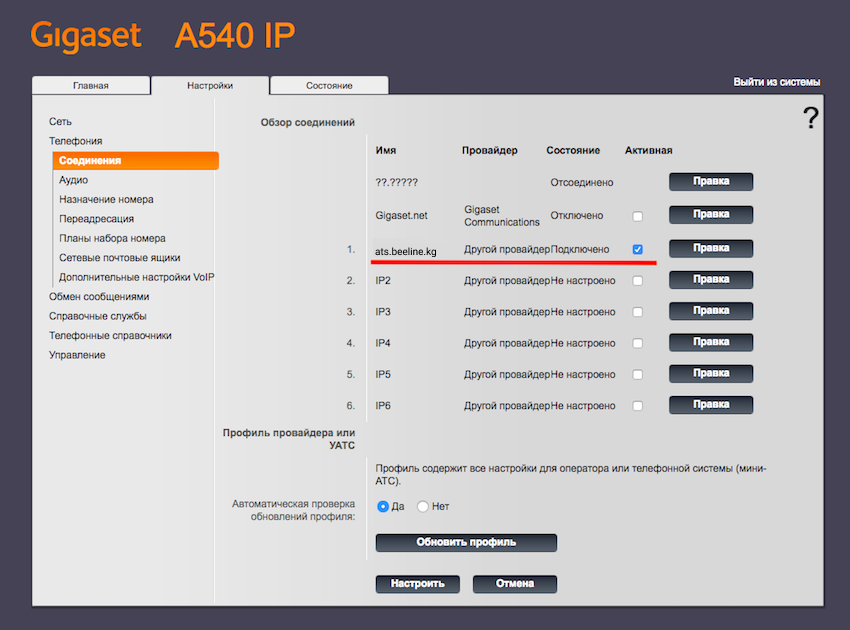
После этого в интерфейсе Виртуальной АТС напротив имени пользователя должен появиться зеленый кружок, который говорит о том, что IP телефон успешно зарегистрировался в системе.
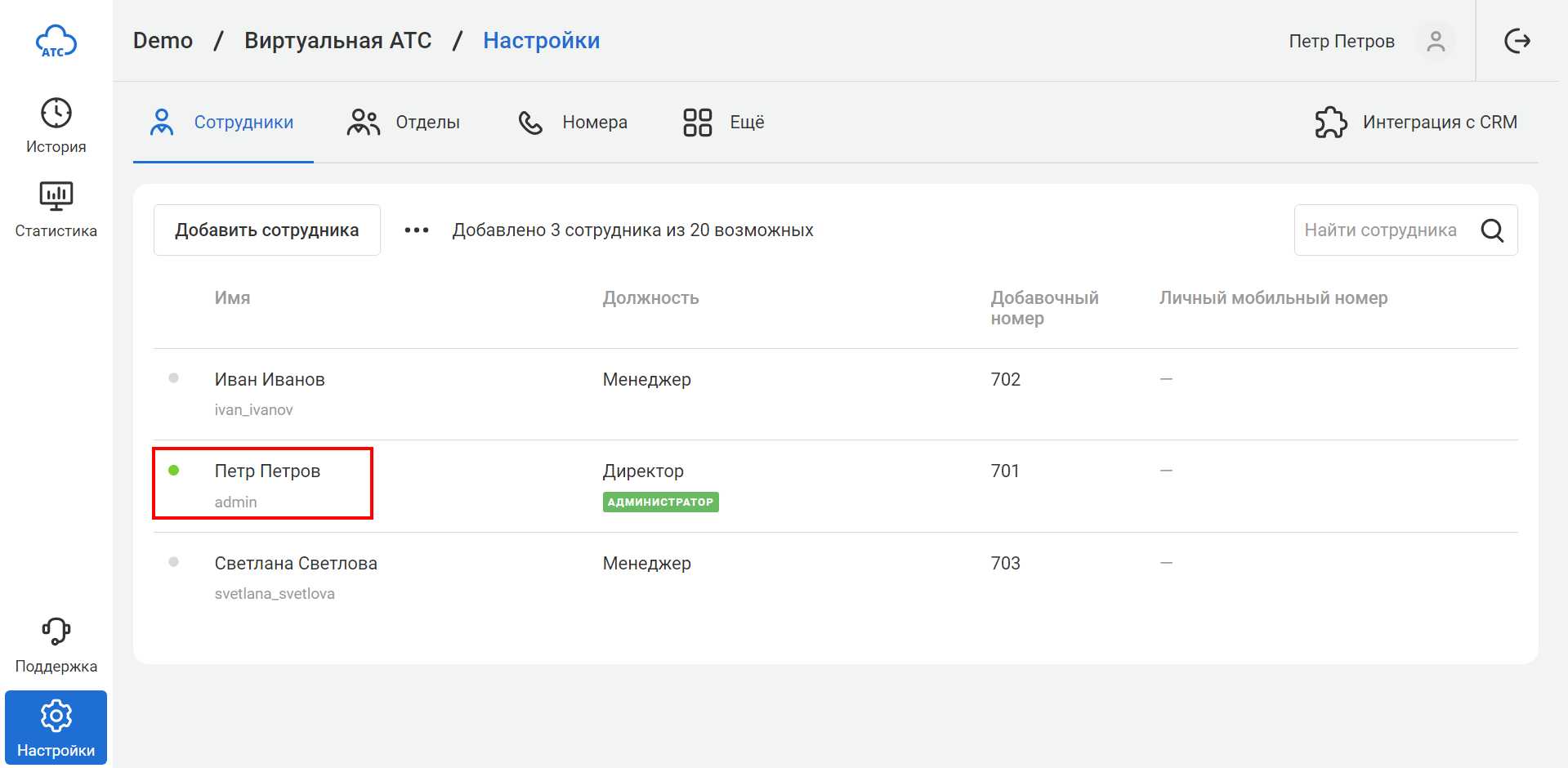
Настройки аудио
Для завершения настроек нужно перейти в раздел «Аудио» — «Показать доп. настройки».
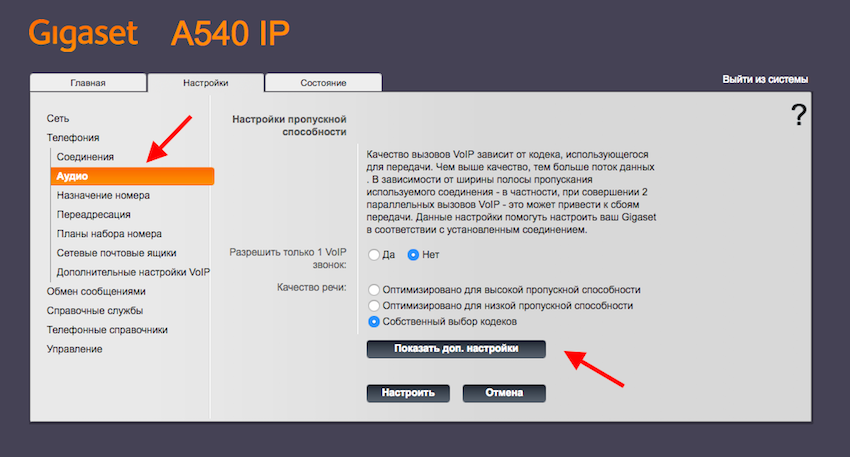
Оставьте только 711-е кодеки, остальные удалите.
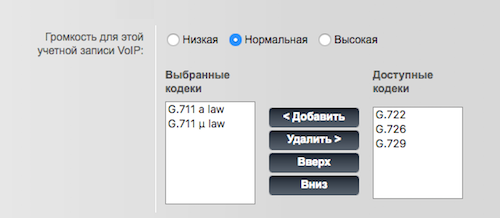
Нажмите «Настроить».
Дополнительные настройки VoIP
Перейдите в «Дополнительные настройки VoIP». Скорректируйте настройки согласно скриншоту ниже .
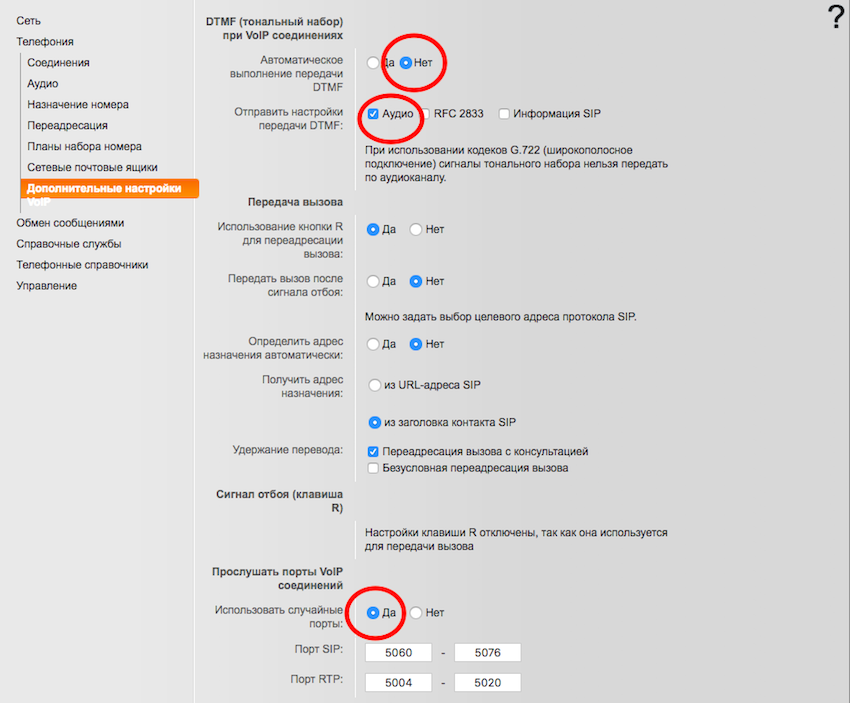
Нажмите «Настроить».
Назначение номера
Перейдите в раздел «Назначение номера». И для первой, и для второй трубки выберите Beeline.KG и для входящих, и для исходящих вызовов. Напротив других соединений галочки уберите. Нажмите «Настроить».
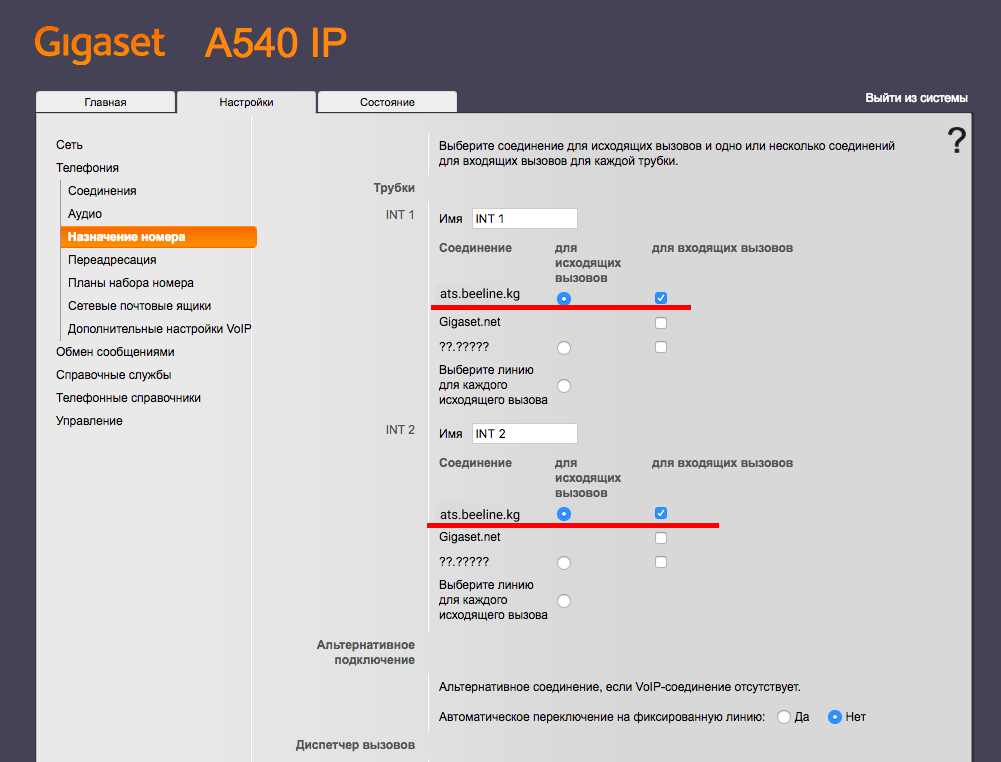
Все, вы закончили настройку IP DECT телефона. В «Состояние» — «Соединения» вы видите соединение Beeline.KG в статусе «Подключено».
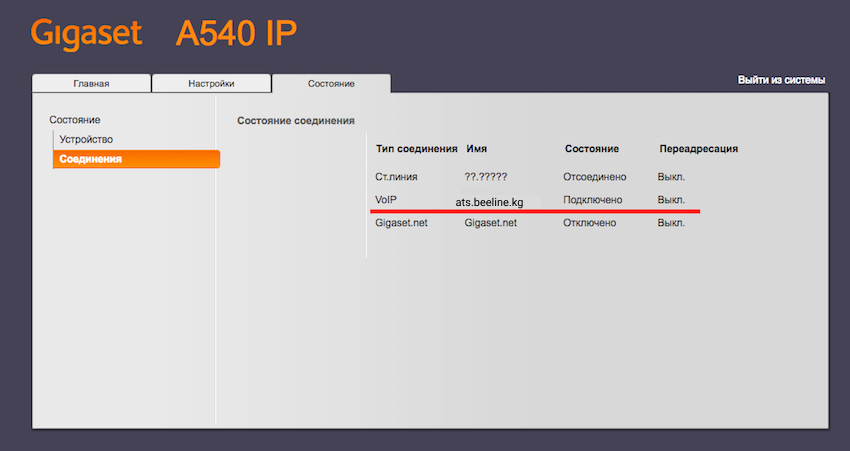
Если статус «Подключено» не появился — проверьте настройки телефона и вашего роутера.